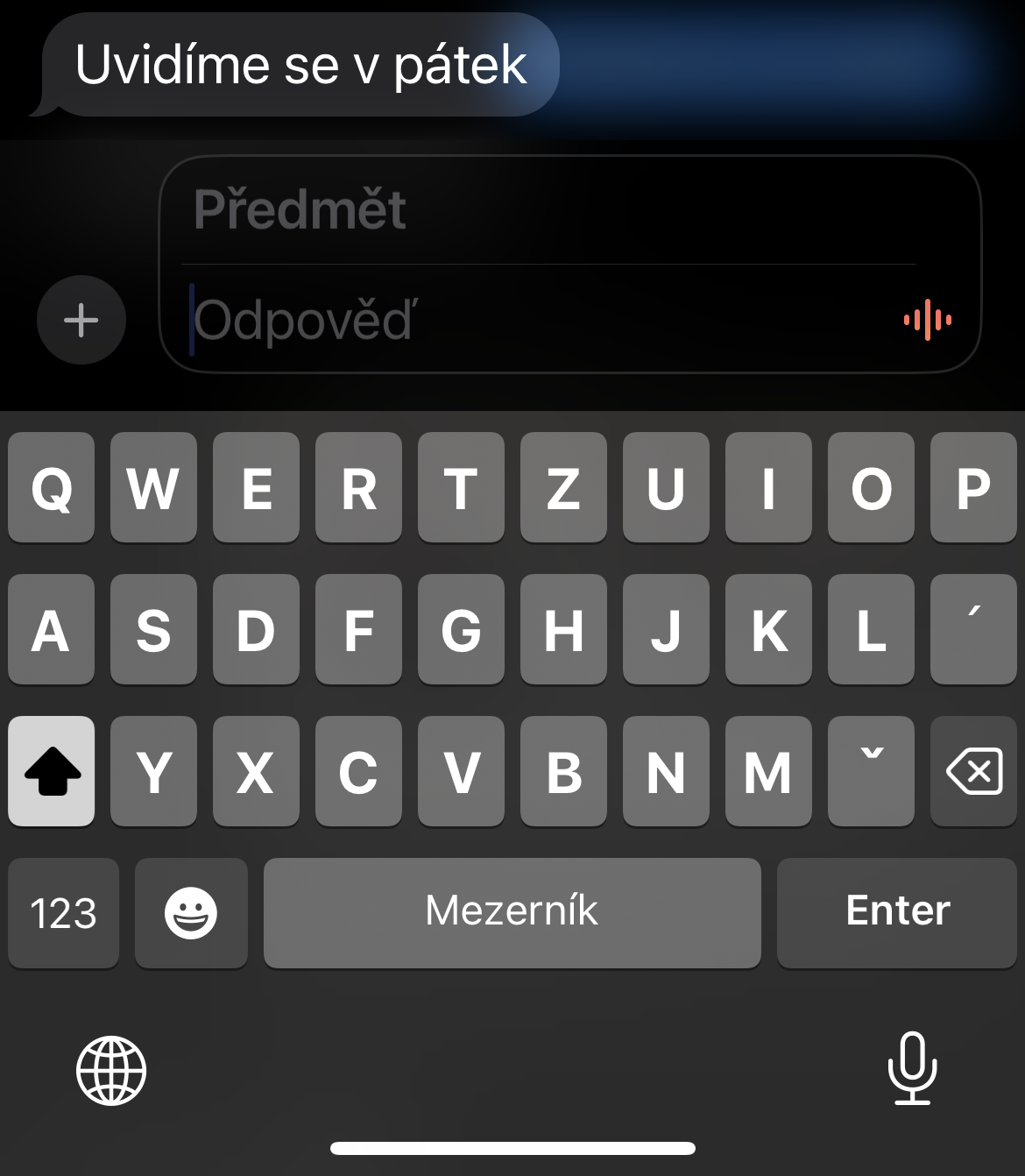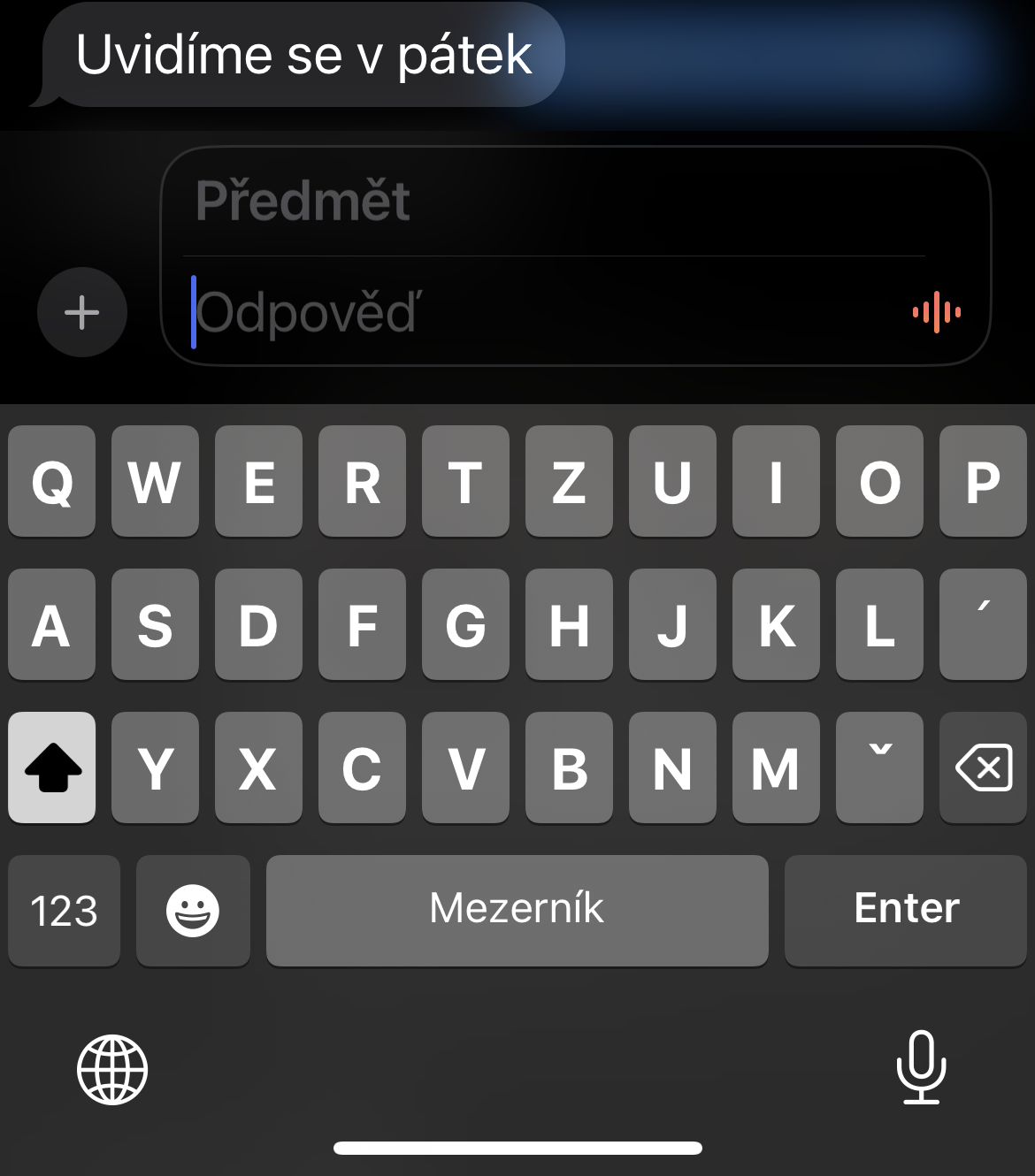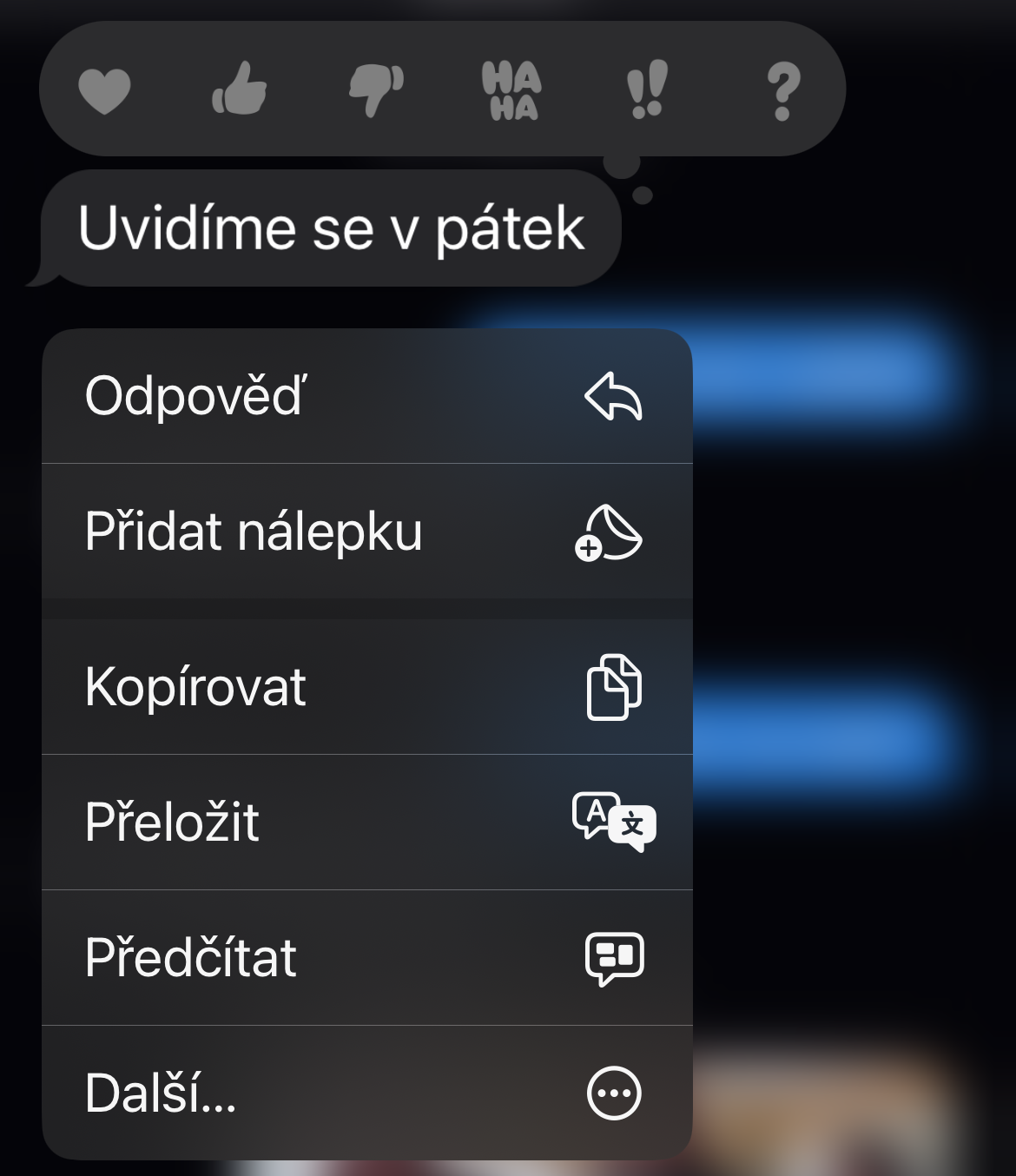Begleiten
Eine der sehr nützlichen Funktionen, die Sie auf iPhones mit iOS 17 und höher nutzen können, ist Companion. Dank dieser Funktion können Sie dem ausgewählten Kontakt ganz einfach mitteilen, wann und ob Sie sicher am Ziel angekommen sind. Für das korrekte Funktionieren der Begleitung auf dem iPhone ist es notwendig, dass Sie Einstellungen -> Datenschutz und Sicherheit -> Ortungsdienste habe die Standortfreigabe aktiviert. Gehen Sie dann zu Nachrichten und tippen Sie im Feld auf n, um links eine Nachricht einzugebena + und im Menü auswählen Begleiten. Legen Sie die Escort-Details fest und senden Sie sie ab.
Es könnte sein interessiert dich

Standort teilen
Zusätzlich zu Escort können Sie die Standortfreigabe auch in nativen Nachrichten auf Ihrem iPhone nutzen, um sowohl Ihren Standort zu teilen als auch den Standort eines anderen Benutzers anzufordern. In iOS 17 ist das Teilen Ihres Standorts in iMessage noch einfacher. Tippen Sie auch hier einfach auf das + links neben dem Nachrichtenfeld und tippen Sie im angezeigten Menü auf Position. Wählen Sie je nach Bedarf eine der beiden Optionen aus Eine Anfrage senden nebo Aktie. Wenn Sie Ihren Standort teilen, wählen Sie auch aus, wie lange die Freigabe dauern soll.
Es könnte sein interessiert dich

Suchfilter
Auf iPhones mit iOS 17 und höher können Sie anhand ihres Inhalts nach bestimmten Nachrichtentypen suchen. Tippen Sie einfach auf das Feld aussehen oben auf dem Bildschirm in der App Nachrichten. Scrollen Sie nach unten, um Nachrichtenvorschauen mit Links, Fotos, Orten, Dokumenten und mehr anzuzeigen. Tippen Sie auf das Element, das Sie anzeigen möchten, und die Konversation wird geöffnet.
Gesendete Nachrichten bearbeiten
Auf iPhones mit iOS 16 oder höher können Sie bereits gesendeten Text bearbeiten, wenn Sie einen Tippfehler korrigieren müssen. Wenn der Empfänger iOS 16, iPadOS 16 oder macOS Ventura oder höher verwendet, ersetzt die korrigierte Nachricht die ursprüngliche. Wenn die Person noch ein älteres Betriebssystem verwendet, erhält sie eine neue Nachricht mit dem korrigierten Text, während die ursprünglichen Nachrichten mit dem Hinweis, dass sie geändert wurden, bestehen bleiben. Diese Funktion ist erst 15 Minuten nach dem Senden der ursprünglichen Nachricht verfügbar. Zögern Sie also nicht, wenn Sie einen Fehler entdecken. Um eine Nachricht zu bearbeiten, drücken Sie lange auf den gesendeten Text und wählen Sie eine Option aus dem Menü aus Einstellen. Korrigieren Sie den Fehler und klicken Sie dann auf das Kontrollkästchen, um die korrigierte Version einzureichen.
Auf eine bestimmte Nachricht antworten
Manchmal kann eine Gruppenunterhaltung verwirrend sein, wenn sich neue Nachrichten mit Antworten abwechseln. Anstatt auf den letzten Kommentar zu antworten, möchten Sie möglicherweise auf den vorherigen Kommentar antworten. Um auf eine bestimmte Nachricht zu antworten, drücken Sie die Taste in der Nachricht und tippen Sie auf eine Option Antwort, oder Sie können direkt nach der angegebenen Nachricht wischen. Anschließend können Sie Ihre Antwort in das Feld eintragen Antwort und sende den Text. Die Person, die den ursprünglichen Kommentar gepostet hat, sieht dann Ihre direkte Antwort.
 Mit Apple um die Welt fliegen
Mit Apple um die Welt fliegen